När en Bluetooth-apparat ansluts till Windows 11, sparas den med det namn som tillverkaren och modellen specificerat. Till exempel kommer ett par Beats-hörlurar att visas som ”Beats” i listan över Bluetooth-enheter. Om enhetens standardnamn inte är särskilt beskrivande, kan det bli svårt att identifiera vilken enhet som är vilken.
Ändra namn på Bluetooth-enheter i Windows 11
Alla Bluetooth-enheter måste ha ett namn när de ansluts till Windows 11. Det är anledningen till att de flesta enheter har ett förinställt standardnamn. Men som användare har du möjligheten att ändra namnet på en Bluetooth-enhet. Du kan ge alla dina anslutna enheter ett tydligare, mer personligt namn, och detta namn kan ändras så många gånger du vill.
Steg för att ändra namn på en Bluetooth-enhet i Windows 11
För att ändra namnet på en Bluetooth-enhet i Windows 11, se till att:
- Enheten är parkopplad med ditt Windows 11-system
- Enheten är ansluten (detta är inte alltid nödvändigt, men rekommenderas för att säkerställa att ändringen sparas)
Följ dessa steg för att ändra namnet:
- Öppna Kontrollpanelen.
- Navigera till ”Hårdvara och ljud”.
- Välj ”Enheter och skrivare”.
- Bluetooth-enheterna visas i toppen.
- Högerklicka på den Bluetooth-enhet du vill döpa om.
- Välj ”Egenskaper” från snabbmenyn.
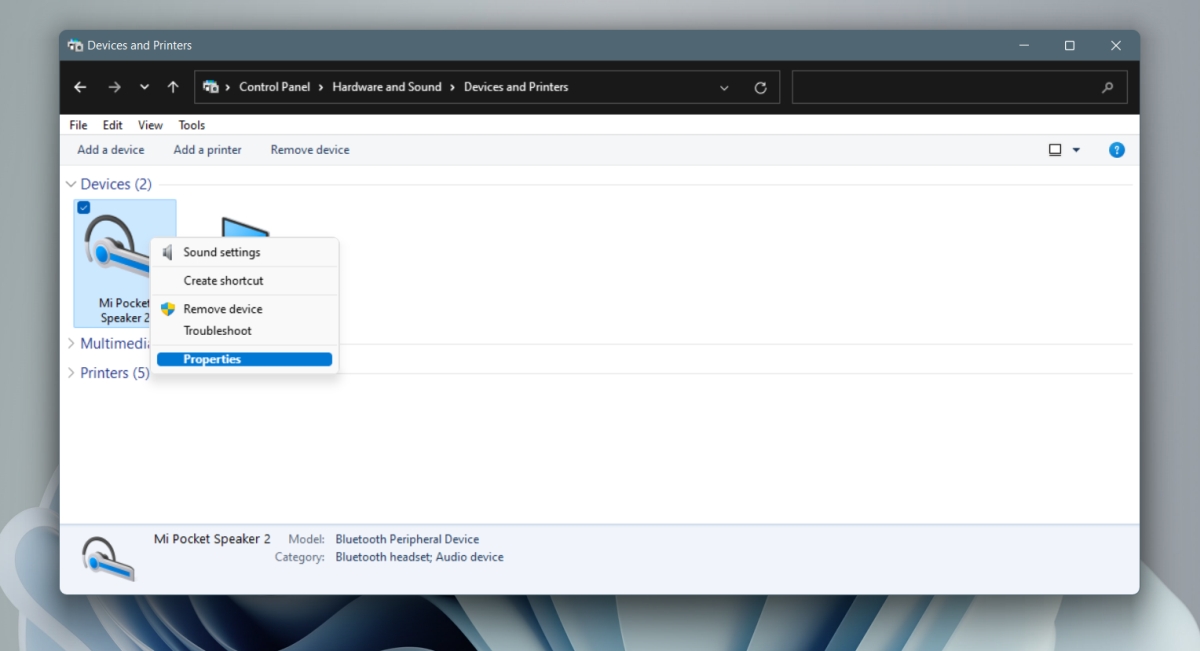
- Gå till fliken ”Bluetooth”.
- Klicka i namnfältet för att aktivera redigering.
- Ändra namnet till det önskade.
- Klicka på ”Använd”.
- Enhetens namn ska nu vara uppdaterat.
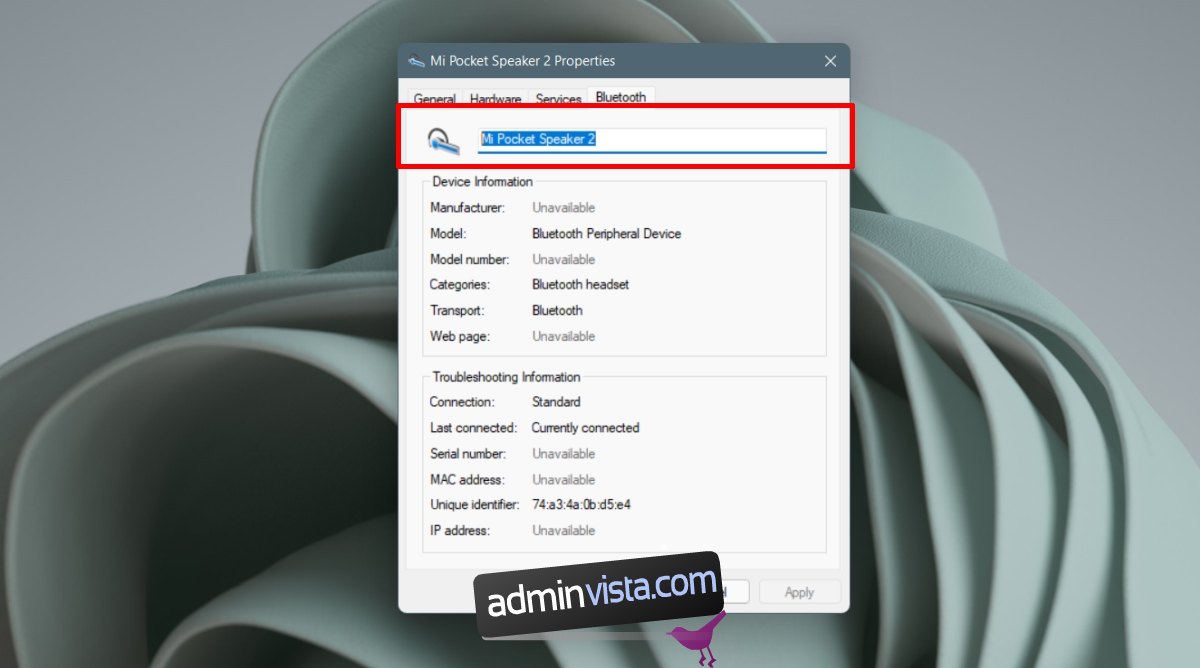
Om ändringen inte slår igenom
Om du har bytt namn på en Bluetooth-enhet, men den fortfarande visar det gamla standardnamnet i Inställningar eller Åtgärdscenter, gör så här:
- Öppna appen Inställningar med kortkommandot Win+I.
- Gå till ”Bluetooth och enheter”.
- Klicka på knappen ”Koppla från” under den Bluetooth-enhet du bytt namn på.
- Låt enheten kopplas från.
- När den är frånkopplad, anslut enheten igen genom att klicka på knappen ”Anslut”.
- Namnet ska nu vara uppdaterat.
Återställa Bluetooth-enhetens ursprungliga namn
Om du vill ändra namnet på Bluetooth-enheten tillbaka till det ursprungliga, kan du göra det genom att ta bort parkopplingen och sedan parkoppla enheten igen.
- Öppna appen Inställningar med kortkommandot Win+I.
- Gå till ”Bluetooth och enheter”.
- Klicka på knappen ”Fler alternativ” (tre punkter) till höger om den aktuella Bluetooth-enheten.
- Välj ”Ta bort enhet”.
- Stäng av Bluetooth-enheten och slå sedan på den igen.
- Parkoppla enheten med Windows 11 igen.
- När enheten är parkopplad, kommer den att visas med sitt ursprungliga standardnamn.
Sammanfattning
Windows 11 tillåter att flera Bluetooth-enheter har samma namn, vilket gör det svårt att skilja dem åt om du har flera enheter av samma märke och modell. Att byta namn på dina enheter är ett effektivt sätt att hålla ordning och reda på vilka enheter som är anslutna.